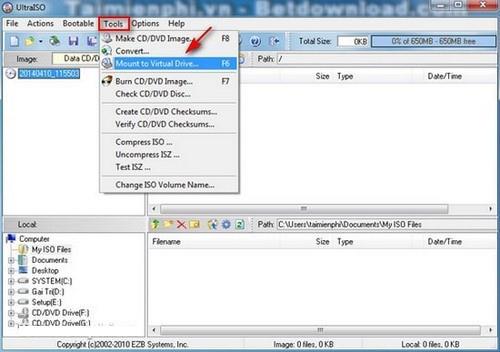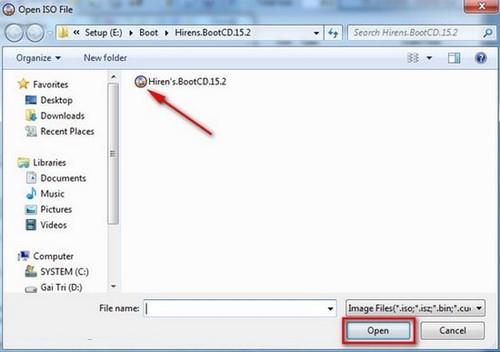Virtuaaliaseman luominen UltraISOlla auttaa sinua käsittelemään ja muokkaamaan .ISO-muotoisia tiedostoja yhtä helposti kuin Windows-tiedostoja ilman, että sinun tarvitsee polttaa niitä tai käyttää CD/DVD-asemia. Lisäksi UltraISO auttaa myös purkamaan tiedostoja suoraan ISO-tiedostoista virtuaalisille asemille, mikä tukee tiedostojen piiloominaisuuksien asettamista.
UltraISO on suosittu ohjelmisto, jota käytetään virtuaaliasemien luomiseen tietokoneissa ja kannettavissa tietokoneissa.
Lataa ja asenna UltraISO-ohjelmisto
Vaihe 1:
Ensin sinun on ladattava uusin UltraISO-ohjelmisto täältä tietokoneellesi ja asennettava se.

Tämän UltraISO-ohjelmiston asentaminen on melko yksinkertaista, sinun tarvitsee vain napsauttaa Seuraava-painiketta ja seurata ohjeita.
Kun asennus on valmis, avaa Tietokone, uusi virtuaalinen CD-asema tulee näkyviin.

Virtuaaliasemien käyttäminen .ISO-tiedostojen lukemiseen
Vaihe 2:
Kaksoisnapsauta UltraISO-ohjelman kuvaketta työpöydällä -> UltraISO- ikkuna avautuu, napsauta Työkalut -valikkoa -> valitse Mount to Virtual Drive... tai voit toimia nopeasti painamalla F6 .
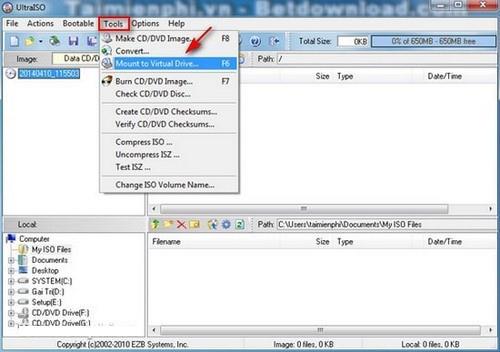
Vaihe 3:
Virtual Drive -ikkuna avautuu, napsauta 3-pisteen ruutua, kuten kuvassa olevaa punaista ympyrää.

Vaihe 4:
Täältä löydät tallennuspaikan ja valitset .iso-tiedoston, jota haluat käyttää ja napsauta sitten Avaa . Alla olevassa kuvassa avattava .iso-tiedosto on Hirenin Bootcd 15.2 -levy.
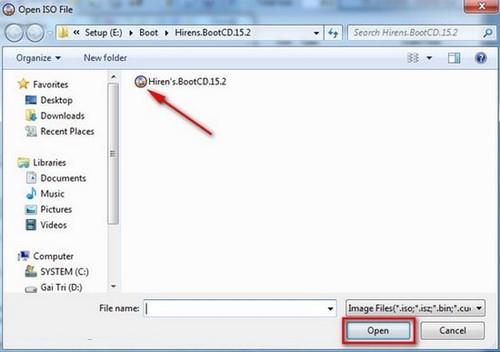
Kun olet valinnut, napsauta Mount -painiketta , jotta ohjelma toimii automaattisesti.

Vaihe 5:
Jos haluat tarkistaa, onko virtuaalilevy asennettu onnistuneesti, siirry kohtaan Tietokone ja katso, sisältääkö uusi CD-asema Hirenin käynnistyslevyn, niin olet onnistunut.

Voit siis käsitellä virtuaaliaseman sisällä olevia tiedostoja tavalliseen tapaan tietokoneen tavallisen CD-aseman tapaan.
Katso lisää: